LG TV предлагает более 200 приложений, которые вы можете загрузить на свой Smart TV. Все, что вам нужно, это ваш пульт дистанционного управления и подключение к Интернету. LG Content Store предлагает различные категории приложений, такие как потоковые сервисы, игры, развлечение, оцифрованные образцы и образовательные приложения. Всего несколько минут, и вы сможете добавить свои любимые приложения.

Содержание
- Как добавить приложения на телевизор LG
- Популярные приложения для установки
- Как добавить HBO Max
- Как добавить Disney Plus
- Как добавить Paramount+
- Как добавить Netflix
- Самые загружаемые приложения LG TV
- Как использовать ваши любимые приложения
Как добавить приложения на телевизор LG
Добавление приложений на ваш LG Smart TV — это просто. В LG Content Store более 200 приложений. Вот как получить к ним доступ:
- Нажмите кнопку «Домой» на вашем пульте.
- Используя стрелку вправо, перейдите на вкладку «LG Content Store».
- Нажмите кнопку «ОК», чтобы войти в магазин.

- Выберите «Избранное» в верхней части экрана.
- Перейдите на вкладку «Приложения».

- Выберите приложение для загрузки и нажмите «Установить».
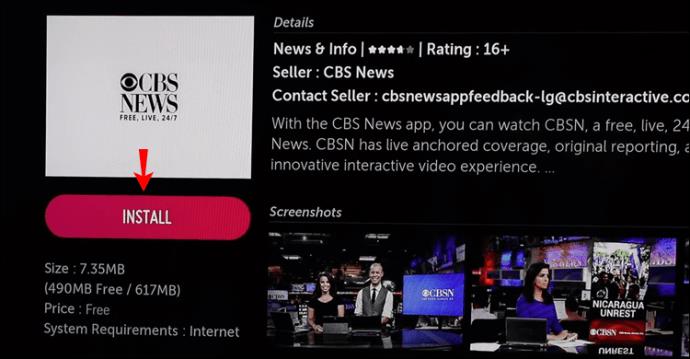
Замечание
Этот процесс работает только для телевизоров LG с операционной системой webOS. Для телевизоров на базе Netcast, следуйте альтернативной инструкции.
Популярные приложения для установки
Как добавить HBO Max
- Нажмите кнопку «Домой».
- Перейдите к «LG Content Store».
- Найдите и установите «HBO Max».
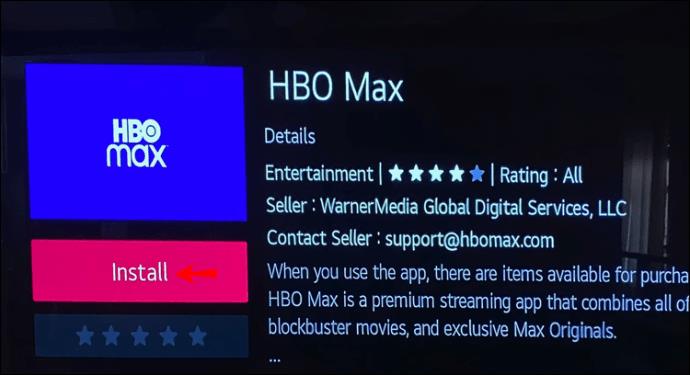
Как добавить Disney Plus
- Нажмите кнопку «Домой».
- Перейдите к «LG Content Store» и установите Disney Plus.
Как добавить Paramount+
- Перейдите на главный экран.
- Используйте поиск для нахождения и установки Paramount+.
Как добавить Netflix
- Нажмите кнопку «Домой» и перейдите к «LG Content Store».
- Найдите «Netflix» и установите его.
Самые загружаемые приложения LG TV
В LG Content Store есть более 200 приложений, среди которых самые популярные: Amazon Prime Video, HBO Max, Netflix, Disney Plus, Hulu и другие.
Как использовать ваши любимые приложения
Все загруженные вами приложения сохраняются в меню ленты на главном экране. Вы можете быстро получить к ним доступ и наслаждаться любимыми шоу и фильмами.
Вы когда-нибудь добавляли приложения на свой телевизор LG? Делитесь своим опытом в комментариях ниже!
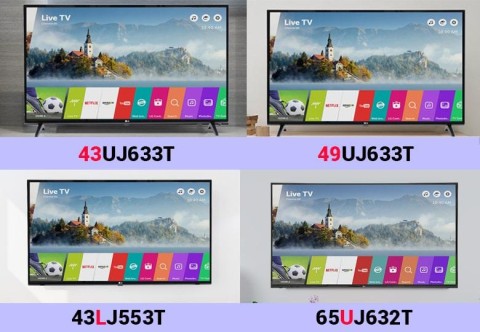




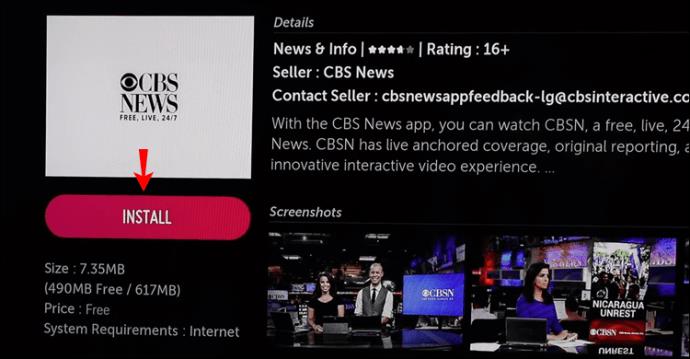
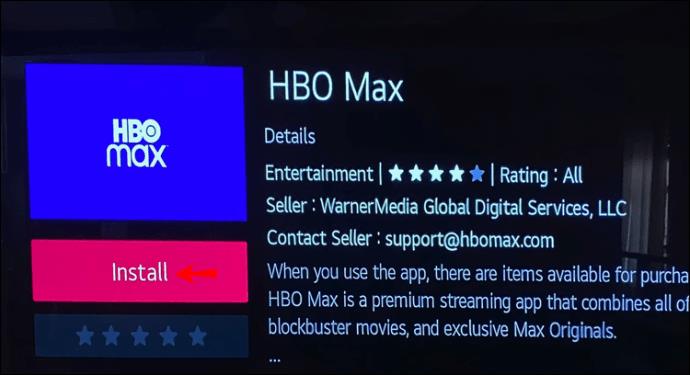
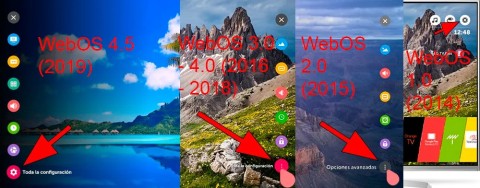

















Петя -
У меня возникли проблемы с добавлением каналов, может кто-то может помочь
Женя -
Всё, что нужно для простого доступа к контенту. Присоединяюсь к положительным отзывам
Маша_Кот -
Прочитала ваш пост и сразу пошла делать! Не могла дождаться, чтобы попробовать
Лена_Золотце -
Как всегда, очень полезный материал! Поделюсь с друзьями, чтобы они тоже могли настроить свои телевизоры
Анна Смотрительница -
Я недавно добавила несколько приложений. Все работает отлично! Удивительно, как просто это сделать!
Леонид_Копейкин -
Чтобы добавить дополнительный контент, нужно воспользоваться LG Content Store?
Кирилл -
Как много приложений! Сначала не знал, какой выбрать, а теперь захотел попробовать все
Роман -
Подскажите, может, кто-то знает, как откатиться к предыдущей версии приложения после обновления
Гриша -
А есть какие-то бесплатные приложения, которые стоит установить? Поделитесь, пожалуйста!
Артем -
Обожаю свой LG ТВ! Винить себя за несчастье с простыми настройками было бы глупо
Катя -
На 55-дюймовом телевизоре это супер просто! Рекомендую
Евгений_Доволен -
Подскажи, а как удалить приложение, если оно уже не нужно? Это тоже важно знать
Котик_Аня -
Хочу добавить приложение Netflix, следуя вашим шагам. Надеюсь, получится
Сергей987 -
Неужели можно добавить каналы без использования проводов? Это просто супер!
Тимур -
Иногда такие простые действия могут приносить радость. Спасибо за доступные инструкции
Наташа -
Диаграмма настроек была бы хорошей идеей! Можно было бы меньше ошибок делать.
Оля -
Это действительно полезная информация, особенно если у тебя есть много любимых передач!
Владимир_Праздник -
Скажу честно, сначала запутался, но реально все просто! Спасибо!
Таня_Ландыш -
Действительно, процесс прост, но требует внимания. Я чуть не пропустила шаг с входом в аккаунт
Иван -
Спасибо за подробную инструкцию! Я всегда хотел добавить новые каналы на свой телевизор LG, но не знал, с чего начать
Дмитрий -
А есть ли возможность добавления приложений, если телевизор старой модели
Ирина -
Если честно, я была в шоке, когда добавила Disney+. Теперь не знаю, как оторваться от просмотра
Максим -
Ребята, а я слышал, что на LG есть функция голосового управления. Это работает для добавления каналов
Олег_Технарь -
Смех смехом, но когда я увидел, как легко это, у меня возникло желание все настроить заново
Света -
Ваши советы очень помогли! Теперь я могу смотреть все, что хочу, без ограничений